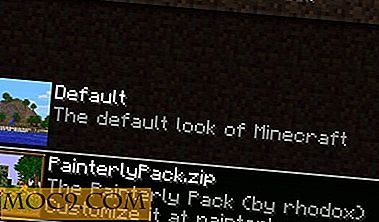Webbplats avaktiverat din högra klicka? Så här aktiverar du det
Det kan vara oerhört irriterande att snubbla på en webbplats som inaktiverar ditt högra klick. Vissa webbplatser inaktiverar användningen av högerklick för att skydda innehållet från att bli stulen. Men, om du vill hålla innehållet med dig för att studera eller lätta åtkomständamål? Dessutom innebär inaktivering av högerklick också att du inte kommer att kunna komma åt andra alternativ i snabbmenyn som "Inspektera element" eller förlängningsknappar.
Lyckligtvis finns det många sätt att aktivera högerklick-menyn på vilken webbplats som helst och också kopiera innehåll från webbplatser som blockerar det. Nedan ser du hur du kan aktivera högerklicka på vilken webbplats som helst.
Du kan använda den här bilden från OneBigPhoto för att experimentera med metoderna nedan.
Inaktivera JavaScript
De flesta webbplatser använder JavaScript för att inaktivera högerklick och markeringsfunktionen. Om JavaScript är inaktiverat, körs inte koden för att inaktivera dessa funktioner. Naturligtvis betyder det också att du kommer att inaktivera JavaScript-baserade funktioner på webbsidan. I de flesta fall kommer du ändå att kunna få vad du behöver. Så här inaktiverar du JavaScript i din webbläsare:
Chrome: Gå till "Inställningar" från huvudmenyn och klicka på "Innehållsinställningar" under Sekretessrubriken. Här hittar du alternativen för att inaktivera JavaScript och hantera undantag.

Firefox: Firefox avlägsnade det här alternativet från dess inställningar, men du kan använda Add-on för Inställningar för att få det här alternativet tillbaka med några andra.

Opera: På menyn Opera går du till "Inställningar" och du hittar alternativet "Inaktivera JavaScript" på menyn "Websites".

Efter att du avaktiverat JavaScript, uppdatera sidan, och högerklick-menyn ska vara aktiverad. Glöm inte att aktivera JavaScript igen eftersom det är viktigt för att många webbplatser fungerar korrekt.
Använd en tredje parts förlängning
Om du inte vill helt stänga av JavaScript måste en tredjepartsutvidgning lösa ditt problem. En förlängning från tredje part blockerar bara koden som inaktiverar högerklick-knappen och tillåter fullständig användning av JavaScript. Dessutom kan utvidgningar också bryta mot många andra begränsningar som ägs av webbplatsägare, som förmåga att markera, dra och släppa, kopiera genvägar och mer. Nedan finns två populära tillägg för Chrome och Firefox.
RightToCopy för Chrome
Som namnet antyder fokuserar RightToCopy på att kopiera innehåll på nätet och ta bort alla restriktioner som införs över den. Denna tillägg gör det möjligt att högerklicka, aktivera markering av text, kopiera genvägar och till och med ta bort "Läs mer på" taggar från kopierat innehåll.
RightToClick för Firefox
RightToClick liknar RightToCopy, men det erbjuder fler anpassningsalternativ och funktioner. Det låter dig aktivera högerklicka, kopiera / klippa / klistra in funktionalitet, dra och släpp, vänster klick, texthöjning, dubbelklicka, genvägar, tidtagare och händelsehörare. Du kan enkelt aktivera / inaktivera dessa funktioner genom att gå till alternativen RightToClick.
Kopiera bara text från en webbplats
Om din enda avsikt är att kopiera text från en webbplats som blockerar den, behöver du inte inaktivera något. Tryck bara på "Ctrl + P" för att öppna utskriftsalternativ och kopiera text från förhandsgranskningen. Alternativt kan du trycka på "Ctrl + U" för att komma åt en webbsidans källkod för att söka efter den önskade texten (webbläsarens "Sök" -alternativ [Ctrl + F] hjälper till).
Slutsats
Människor använder olika åtgärder för att hantera restriktioner som införs av webbplatsägare, och de flesta kräver mycket arbete. Ta det här exemplet från min personliga upplevelse: Några år tillbaka tog jag faktiskt en skärmdump av texten och använde OCR-tekniken för att extrahera text från den. De ovannämnda metoderna bör dock göra saker och ting mycket enklare för dig och ta hand om alla typer av irriterande begränsningar som implementeras av webbplatsägare, inklusive inaktiverad högerklick.
Vilken webbplats inaktiverade ditt högra klick och hur gjorde det att hjälpa dig? Dela med oss i kommentarerna nedan.